Как Сумма за последние 30 дней продаж в Excel
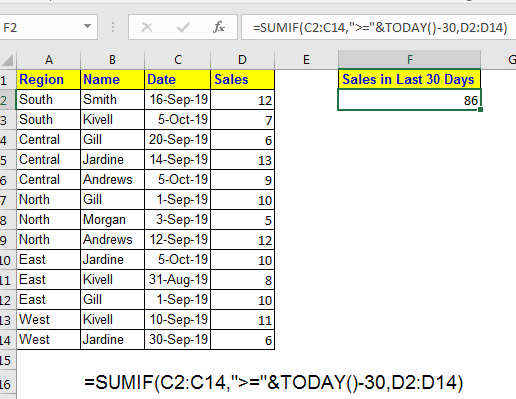
В большинстве отраслей объем продаж и другие значения суммируются на ежемесячной основе. Иногда это также сводится к стандартному 30-дневному интервалу. В этом случае хорошей идеей будет наличие формулы, которая динамически показывает сумму за последние 30 дней. В этой статье мы узнаем, как суммировать значения за последние 30 дней в Excel.
Общая формула
=SUMIF(dates,">="&TODAY()-30, sum range)
Даты: это диапазон критериев. Он должен содержать даты.
Диапазон сумм: содержит значения, которые вы хотите суммировать.
Давайте посмотрим на примере, чтобы прояснить ситуацию.
Пример: Сумма продаж за последние 30 дней.
Вот эти данные о продажах, совершенных сотрудниками нашей компании за последние несколько месяцев. Каждый день, открывая этот лист, я хочу получать динамическую сумму, которая показывает мне общий объем продаж за последние 30 дней.
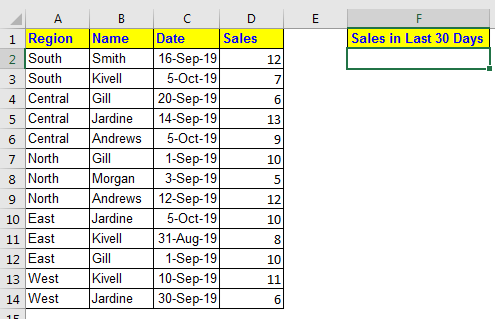
Примените приведенную выше общую формулу к
=SUMIF(C2:C14,">="&TODAY()-30,D2:D14)
Это вернет динамическую сумму продаж за последние 30 дней.

Как это работает?
Что ж, это довольно просто. Мы просто использовали функцию СУММЕСЛИ для некоторых критериев. Давайте сломаем эту формулу и посмотрим, что происходит.
У нас есть диапазон критериев «C2: C14».
И критерии: «> =» & link: / excel-date-and-time-excel-today-function [TODAY ()] -30 *.
Это означает, что мы хотим суммировать любое значение, которое больше или равно link: / excel-date-and-time-excel-today-function [TODAY ()] -30. * Функция TODAY возвращает текущую дату . И мы вычитаем из него 30. Следовательно, дата начала суммирования стоимости не ранее 30 дней.
Наконец-то мы подвели итоги продаж D2: D14.
Сумма продаж за последние 30 дней в разных категориях
Если вы хотите получить сумму по категориям, лучше использовать функцию СУММЕСЛИМН.
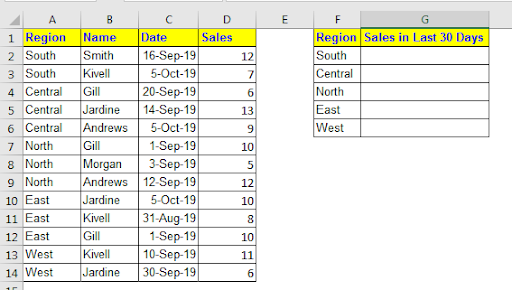
Например, если вы хотите получить сумму общих продаж за 30 дней в разных регионах, то приведенная ниже формула будет идеальной. Запишите эту формулу в G2 и скопируйте ее. Я использую абсолютную ссылку, чтобы она не менялась при копировании формулы в другие ячейки.
=SUMIFS($D$2:$D$14,$C$2:$C$14,">="&TODAY()-30,$A$2:$A$14,F2)
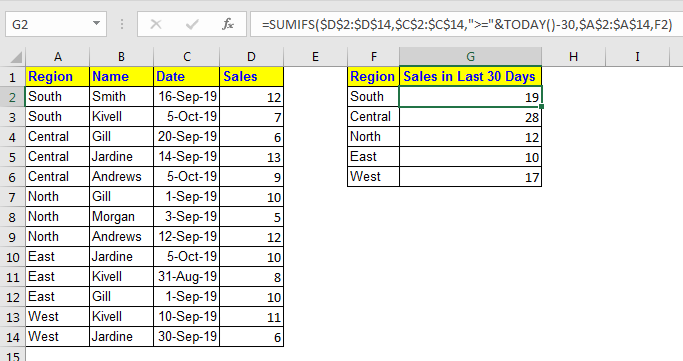
Эта формула работает так же, как первая. Просто мы добавили еще один критерий для региона ($ A $ 2: $ A $ 14, F2 *). Для этого мы используем link: / summing-excel-sumifs-function [SUMIFS function]. В функции СУММЕСЛИМН сначала предоставляется диапазон суммы, затем предоставляются пары диапазона критериев и критериев. В отличие от СУММЕСЛИ, в СУММЕСЛИМН может быть несколько критериев. Вы должны прочитать об этом link: / summing-excel-sumifs-function [SUMIFS function].
Так что да, ребята, вот как можно динамически суммировать значения за последние 30 дней в Excel. Не только 30 дней, вы можете установить годы, месяцы, недели, что угодно.
Это может помочь вам создать динамические панели мониторинга для данных мониторинга. Дайте мне знать, если у вас есть какие-либо сомнения относительно этой статьи или любой другой темы excel / vba.
Статьи по теме:
link: / summing-sumifs-using-and-or-logic [СУММЕСЛИМН с использованием логики И-ИЛИ]
link: / excel-formula-and-function-excel-sumif-function [Как использовать функцию СУММЕСЛИ в Excel]
link: / summing-excel-sumifs-function [Как использовать функцию СУММЕСЛИМН в Excel]
link: / summing-sum-if-cells-contain-specific-text [Сумма, если ячейки содержат определенный текст]
link: / summing-sum-if-larger-than-0-in-excel [Сумма, если больше 0 в Excel]
link: / tips-sumifs-with-Date-in-excel [СУММЕСЛИМН с датами в Excel]
Популярные статьи:
link: / формулы-и-функции-введение-функции vlookup [Функция ВПР в Excel]
link: / tips-countif-in-microsoft-excel [СЧЁТЕСЛИ в Excel 2016]
link: / excel-formula-and-function-excel-sumif-function [Как использовать функцию СУММЕСЛИ в Excel]